Google Mail Registrierung 2025: Neueste, geprüfte Methode
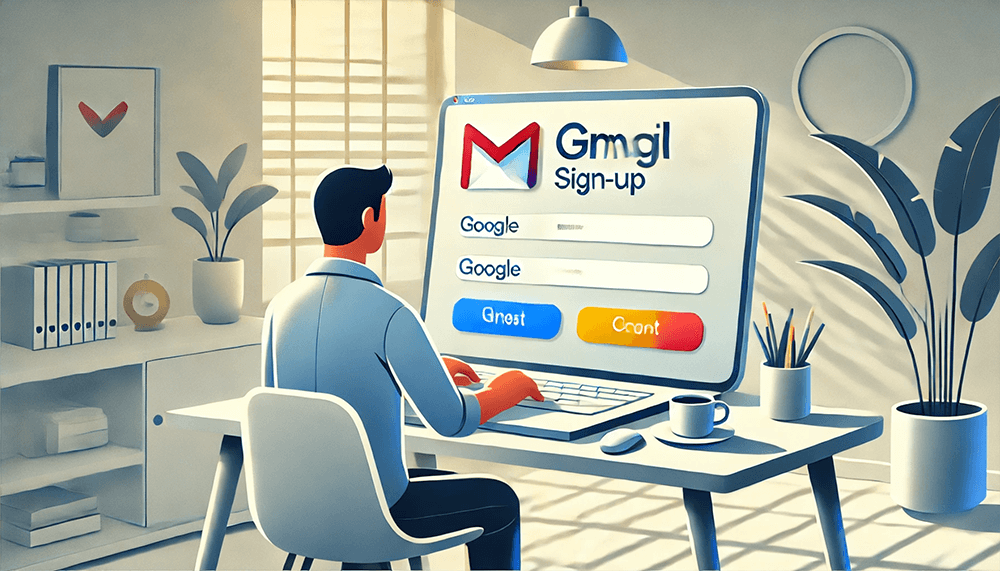
In Festlandchina war der Gmail-Registrierungsprozess (Gmail ist Googles E-Mail-Dienst) aufgrund technischer Beschränkungen von Telekommunikations- und Netzbetreibern schon immer recht unzuverlässig. Viele Nutzer stoßen beim Versuch, ein Gmail-Konto zu erstellen, auf allerlei unerwartete technische Probleme, z. B. das Nichladen von Seiten, das Nichtempfangen von Bestätigungscodes oder gar keine Reaktion beim Absenden des Formulars. Für technisch versierte Personen mögen diese Probleme nur kleine Hindernisse sein, doch für die meisten normalen Nutzer können sie zu unüberwindbaren Hürden werden. Viele bleiben in einem der Registrierungs-Schritte hängen und können den Vorgang nicht abschließen – und geben schließlich frustriert auf. Um allen zu helfen, diese typischen technischen Fallstricke zu umgehen, haben wir diesen Leitfaden „Google-Mail-Registrierung (2025 neueste und praktisch getestete Methode)“ erstellt. In diesem Leitfaden geben wir eine detaillierte Schritt-für-Schritt-Anleitung und praxiserprobte Lösungen, damit jeder sein eigenes Gmail-Konto erfolgreich registrieren kann – ohne sich von technischen Problemen aufhalten zu lassen.
Der „Google-Mail-Registrierungsleitfaden (2025 neueste und praktisch getestete Methode)“ ist mit folgendem Inhaltsverzeichnis aufgebaut. Leser können es von oben nach unten vollständig durcharbeiten und jeden Abschnitt Schritt für Schritt befolgen, bis die Gmail-Registrierung abgeschlossen ist. Alternativ kann man auch je nach dem aktuell auftretenden Problem beim Gmail-Registrieren direkt auf die passenden blauen Anker-Links im Inhaltsverzeichnis klicken, um sofort zur passenden Lösung zu springen.
- Zugriff auf die Gmail-Anmeldeseite
- Start des Erstellungsprozesses für ein neues Google-Mail-Konto
- Ausfüllen aller Informationen für die Gmail-Registrierung
- Erster Schritt: Name des Nutzers für die Gmail-Registrierung eingeben
- Zweiter Schritt: Basisinformationen für die Gmail-Registrierung eingeben
- Dritter Schritt: Erstellen der Google-Mail-Adresse für dein Google-Konto
- Vierter Schritt: Passwort für dein Gmail-Konto festlegen
- Fünfter Schritt: Telefonnummer für den Erhalt des Bestätigungscodes eingeben
- Sechster Schritt: Eingeben des per SMS erhaltenen Gmail-Bestätigungscodes
- Siebter Schritt: Backup-/Alternative-E-Mail-Adresse eingeben
- Achter Schritt: Registrierungsinformationen für das Google-Konto überprüfen
- Neunter Schritt: Zustimmung zu Googles Datenschutzbestimmungen und Nutzungsbedingungen
- Zehnter Schritt: Registrierung abgeschlossen und Gmail-Oberfläche erfolgreich aufrufen
- Lösung für das Problem, dass Mobilgerät oder Netzbetreiber keinen Google-Bestätigungscode empfangen kann
- Erster Schritt: Anmeldung in der Gmail-App auf dem Smartphone
- Zweiter Schritt: Erstellen eines neuen Google-Kontos durch Hinzufügen eines weiteren Google-Accounts
- Dritter Schritt: Eingabe des Namens im Gmail-Registrierungsprozess
- Vierter Schritt: Eingabe der Basisinformationen im Gmail-Registrierungsprozess
- Fünfter Schritt: Eingabe der gewünschten Google-Mail-Adresse im Registrierungsprozess
- Sechster Schritt: Festlegen des Gmail-Passworts im Registrierungsprozess
- Siebter Schritt: Überspringen der Telefonnummern-Eingabe im Registrierungsprozess
- Achter Schritt: Bestätigung der Kontoinformationen im Gmail-Registrierungsprozess
- Neunter Schritt: Lesen und Zustimmen zu Googles Datenschutzrichtlinie
- Zehnter Schritt: Erfolgreiche Registrierung des Google-Kontos
一、Zugriff auf die Gmail-Anmeldeseite
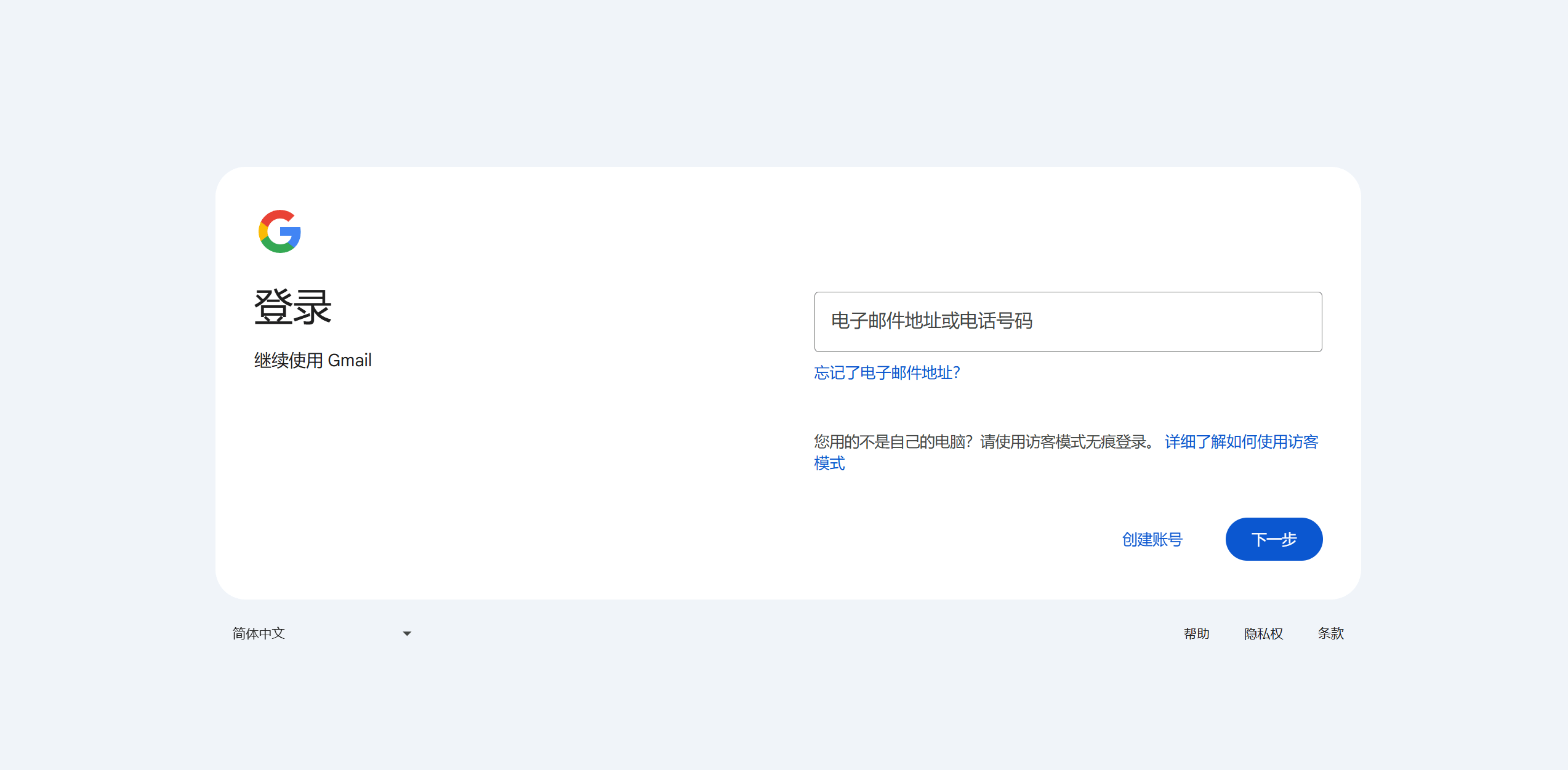
Starte dein Internet-Tool und rufe die Seite von Google Mail auf. Du gelangst dann auf die oben abgebildete Anmelde- und Registrierungsseite von Google Mail.
二、Start des Erstellungsprozesses für ein Google-Mail-Konto
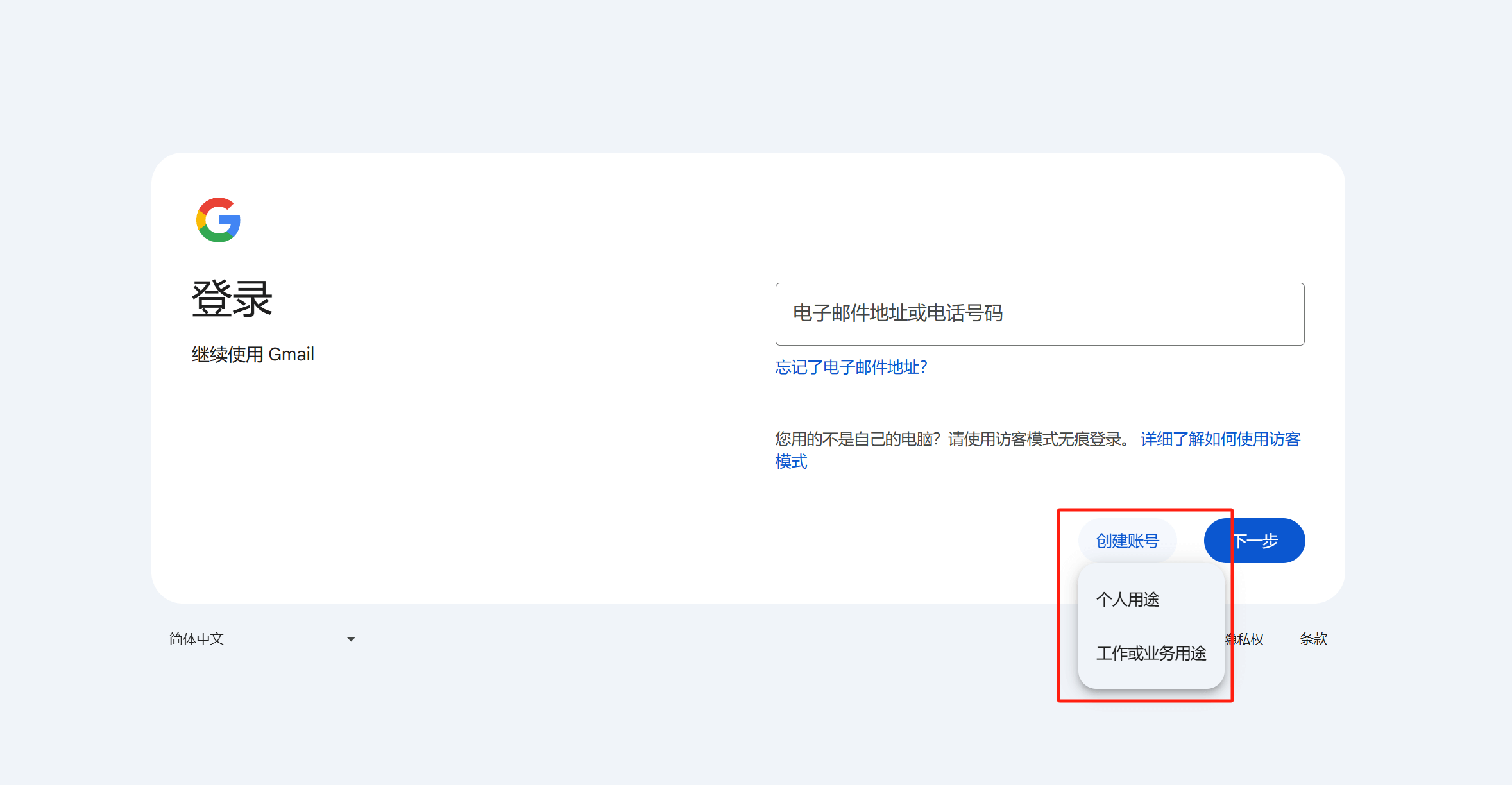
Klicke auf der oben gezeigten Anmeldeseite von Google Mail auf die im roten Rahmen markierte Schaltfläche „Konto erstellen“. Im daraufhin eingeblendeten Menü für den Verwendungszweck kannst du eine beliebige Option wählen, um den Registrierungsprozess für ein Google-Mail-Konto zu starten.
三、Ausfüllen aller Informationen für die Gmail-Registrierung
1、Erster Schritt: Name des Nutzers für die Google-Mail-Registrierung eingeben
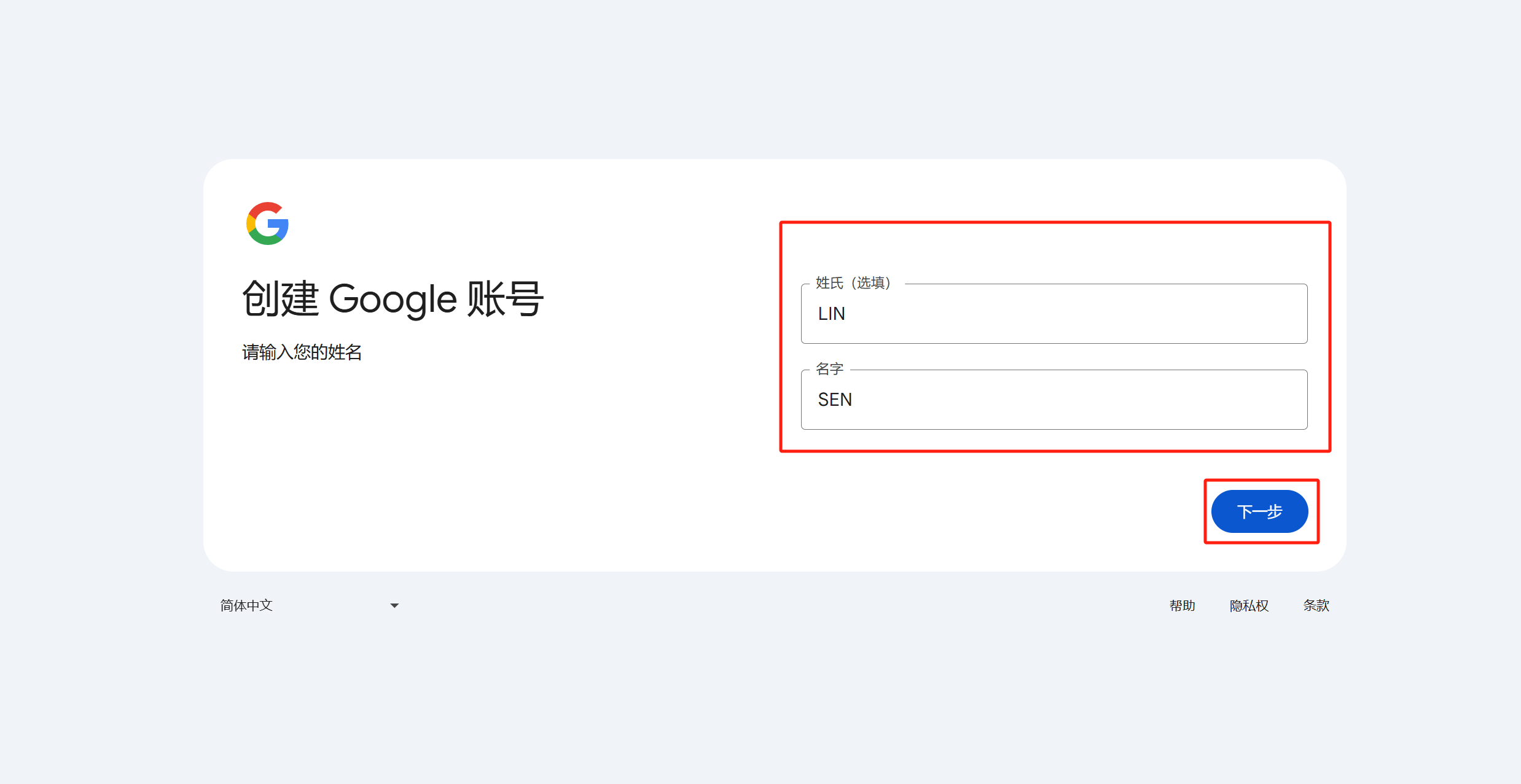
Wie oben gezeigt, gibst du im rot umrahmten Formularfeld deinen Nachnamen und Vornamen ein und klickst anschließend unten rechts auf die Schaltfläche „Weiter“, um zum nächsten Schritt der Gmail-Registrierung zu gelangen.
2、Zweiter Schritt: Basisinformationen für die Google-Mail-Registrierung eingeben
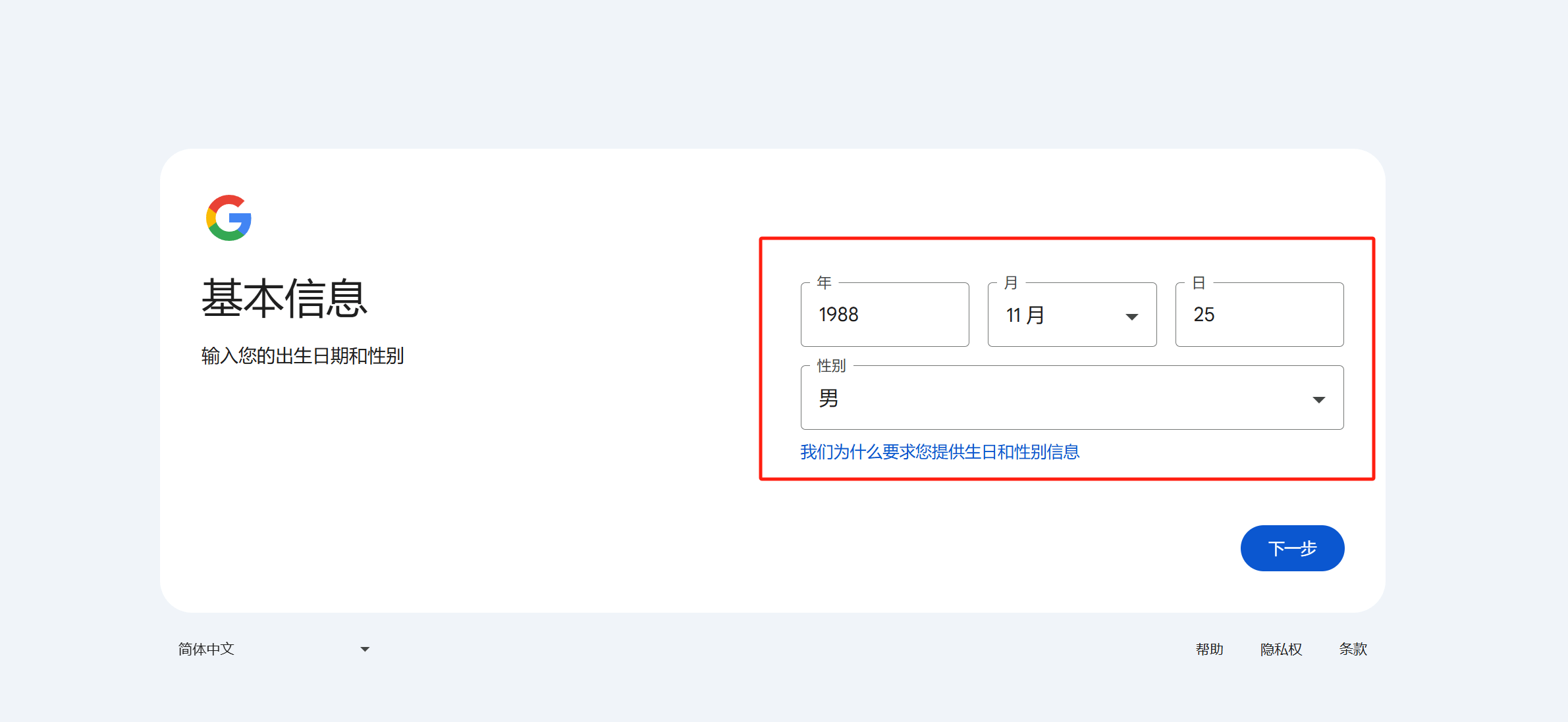
Wie oben abgebildet, trägst du im rot markierten Bereich dein Geburtsdatum ein. Nachdem du das Geburtsdatum vollständig eingegeben hast, klickst du auf das Aufklappsymbol beim Geschlecht und wählst im Dropdown-Menü die passende Geschlechtsoption aus. Nach Abschluss dieser Angaben klickst du unten rechts auf „Weiter“, um in den nächsten Abschnitt der Google-Mail-Registrierung zu gelangen.
3、Dritter Schritt: Erstellen der Google-Mail-Adresse für dein Google-Konto
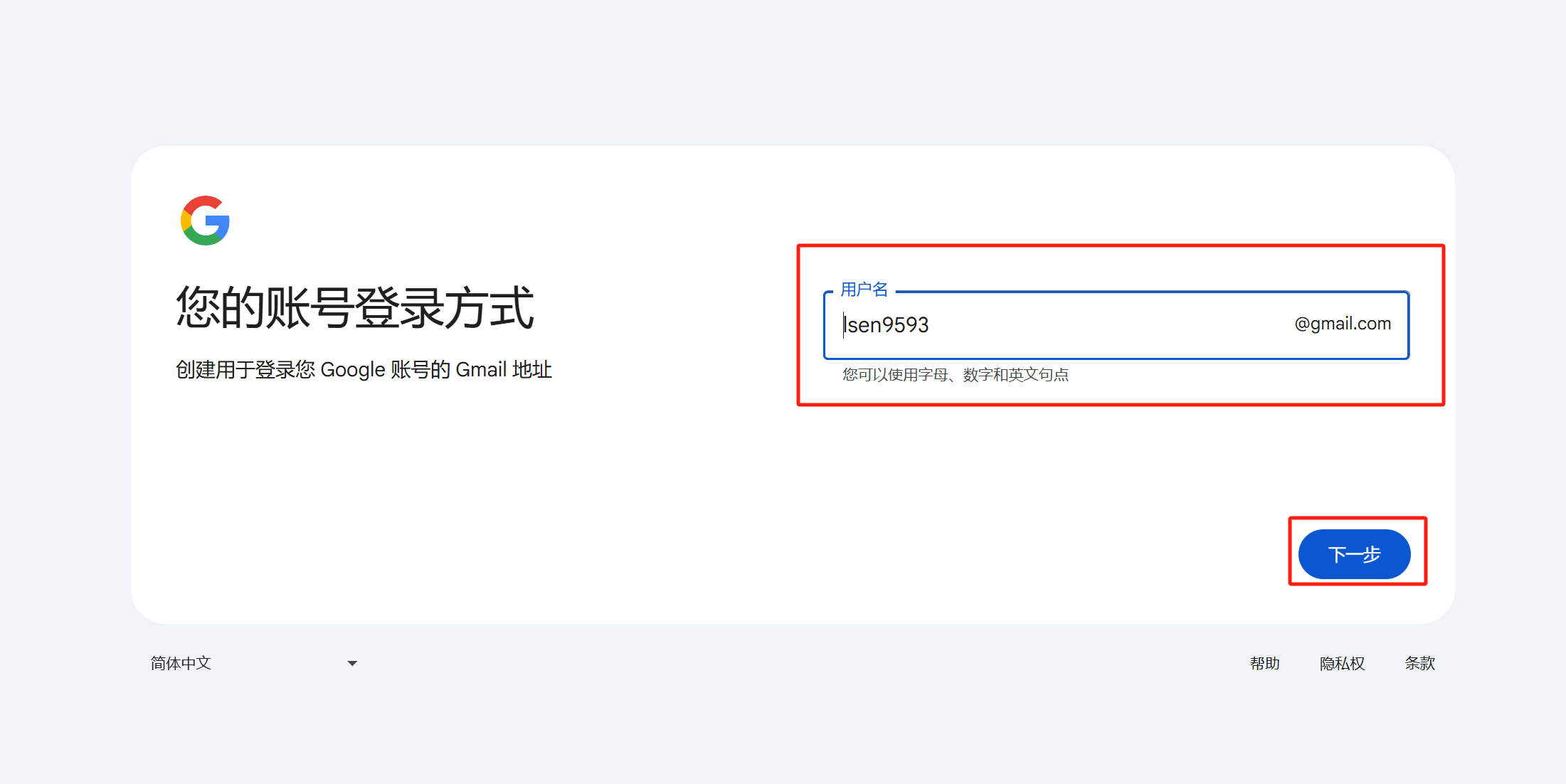
Gib im oben rot markierten Eingabefeld deinen gewünschten Benutzernamen ein. Dieser Benutzername wird dein Google-Mail-Konto sein – das sogenannte Google-Konto ist im Kern immer ein Google-Mail-Konto. Das gesamte Google-Ökosystem basiert auf diesem Konto, und mit einem einzigen Google-Mail-Konto kannst du alle Google-Dienste nutzen. Falls der gewünschte Benutzername bereits vergeben ist, zeigt das Gmail-System eine entsprechende Meldung an und schlägt dir andere verfügbare Alternativen vor, die du direkt auswählen kannst. Nach Eingabe oder Auswahl des Benutzernamens klickst du unten rechts auf „Weiter“, um mit dem nächsten Schritt der Gmail-Registrierung fortzufahren.
4、Vierter Schritt: Passwort für dein Google-Mail-Konto festlegen
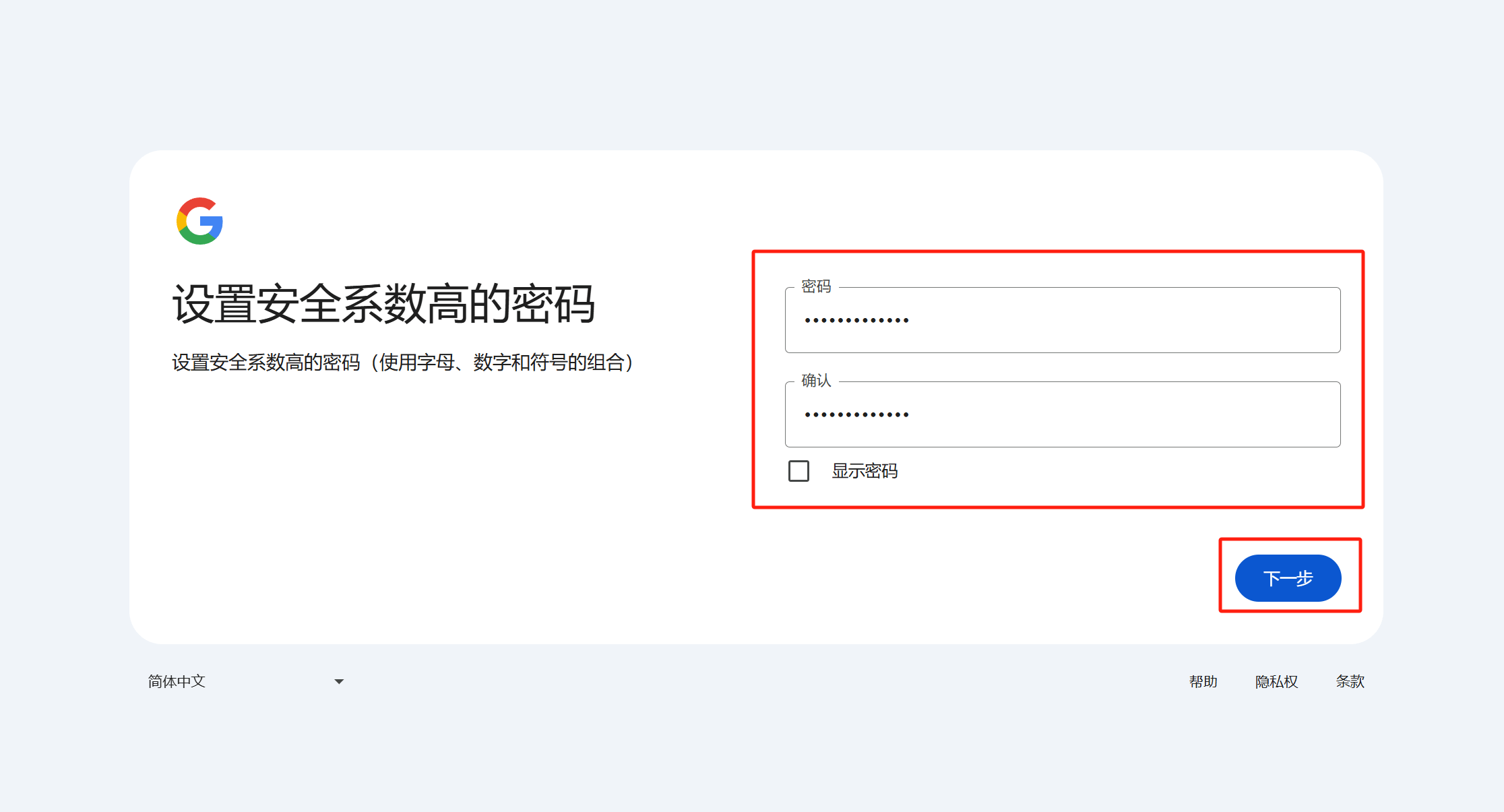
Gib im oben abgebildeten Passwortfeld dein individuelles Passwort ein. Wenn du überprüfen möchtest, ob beide Eingaben übereinstimmen, kannst du die Option „Passwort anzeigen“ aktivieren – dann werden die Passwörter im Klartext angezeigt. Nach Eingabe des Passworts klickst du unten rechts auf „Weiter“, um zum nächsten Bildschirm zu gelangen.
5、Fünfter Schritt: Telefonnummer zur Bestätigung des Google-Mail-Kontos eingeben
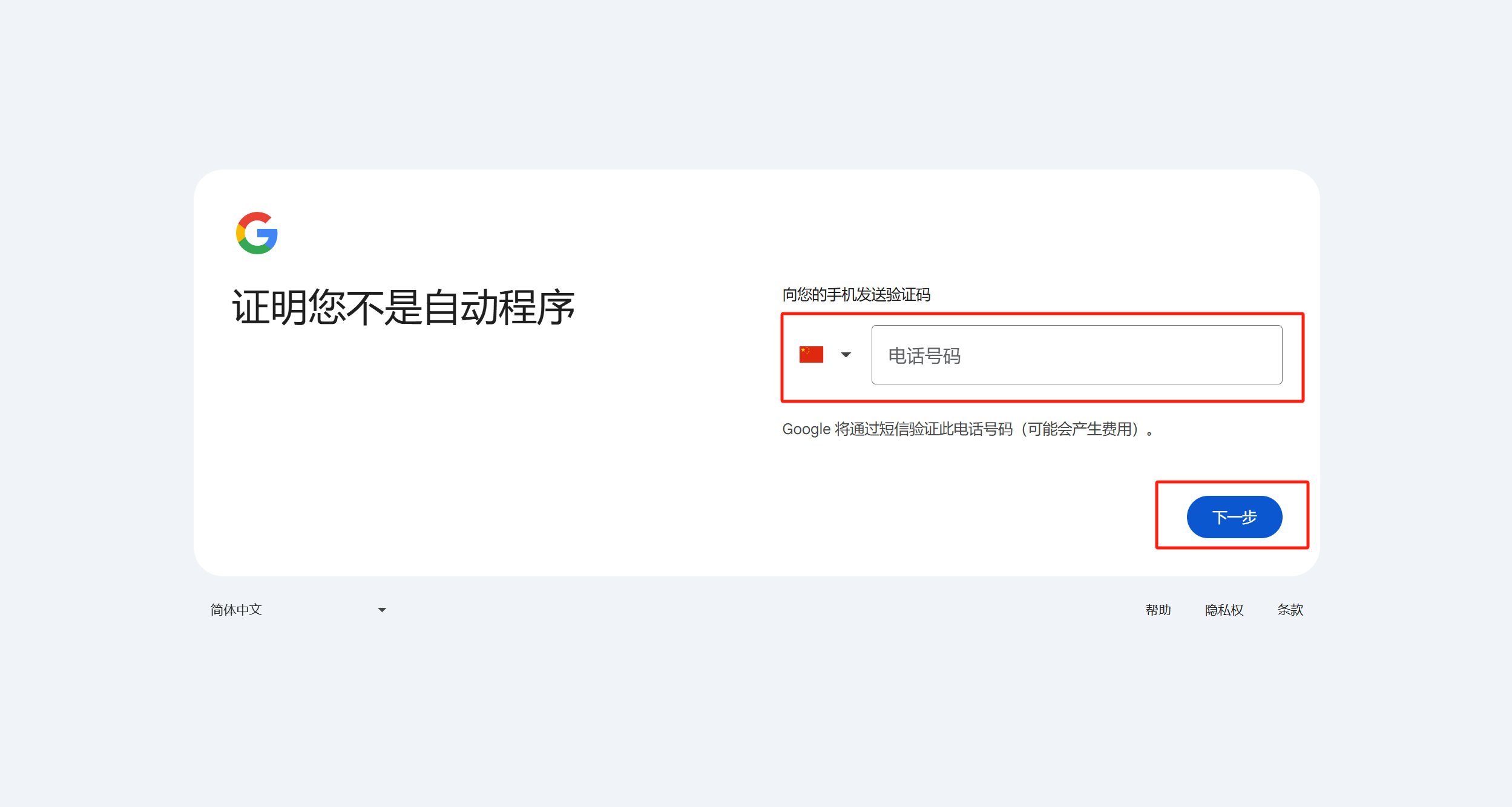
Wie oben gezeigt, gibst du im rot markierten Eingabefeld auf diesem Bildschirm deine Telefonnummer ein, um den Bestätigungscode für Gmail zu erhalten. Achte vor der Eingabe darauf, ob die Ländervorwahl korrekt erkannt wurde. Falls das falsche Land angezeigt wird, musst du es manuell korrigieren. Nach der richtigen Eingabe der Telefonnummer klickst du unten rechts auf „Weiter“, um fortzufahren.
6、Sechster Schritt: Eingeben des per SMS erhaltenen Gmail-Bestätigungscodes
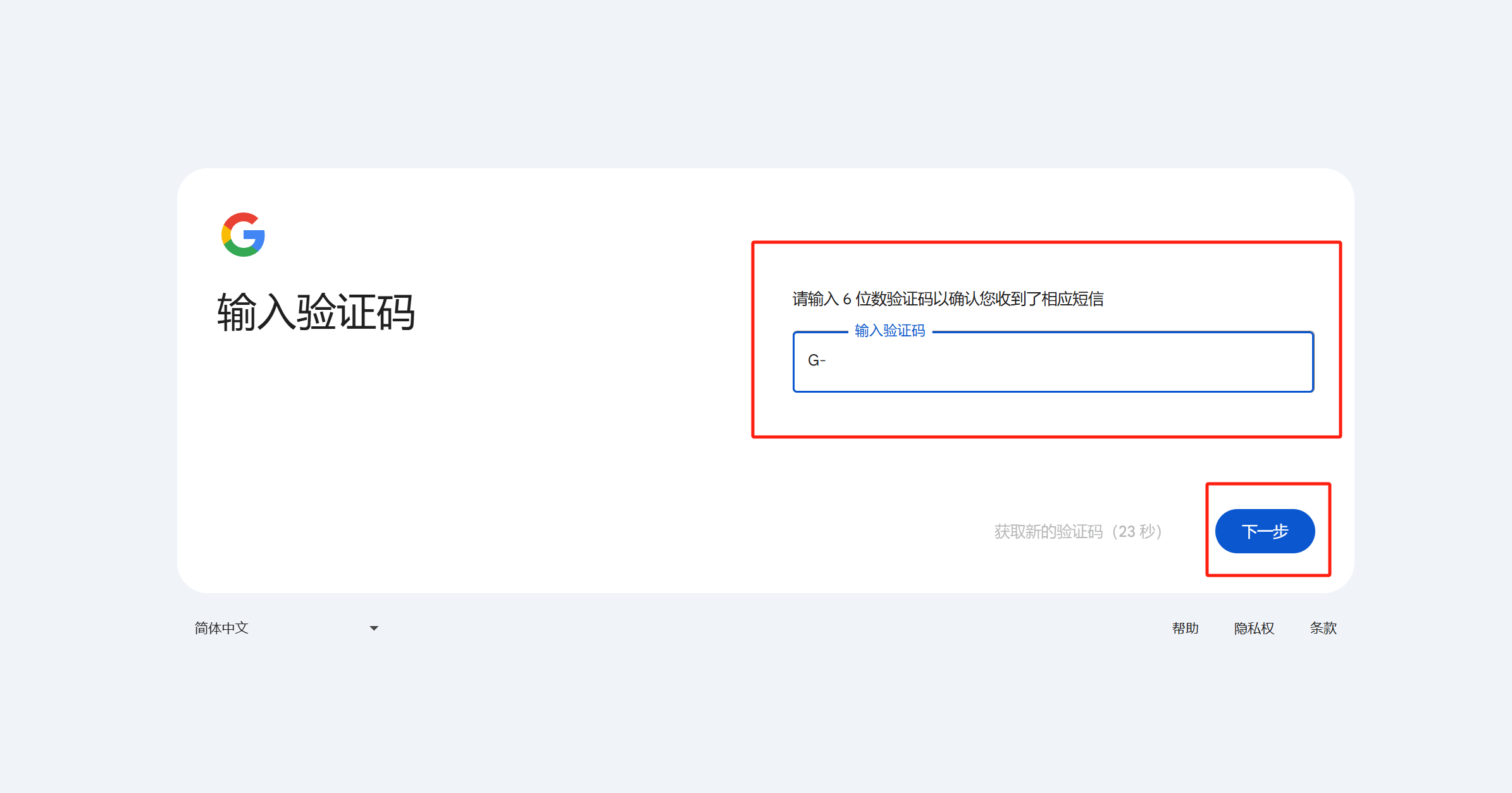
Hole dir den von Google gesendeten Bestätigungscode (beginnend mit „G“) aus der SMS auf die zuvor eingegebene Telefonnummer und gib ihn in das oben gezeigte Eingabefeld für den Code ein. Nach der Eingabe klickst du unten rechts auf die Schaltfläche „Weiter“, um zum nächsten Schritt zu gelangen.
7、Siebter Schritt: Backup-/Alternative-E-Mail-Adresse eingeben
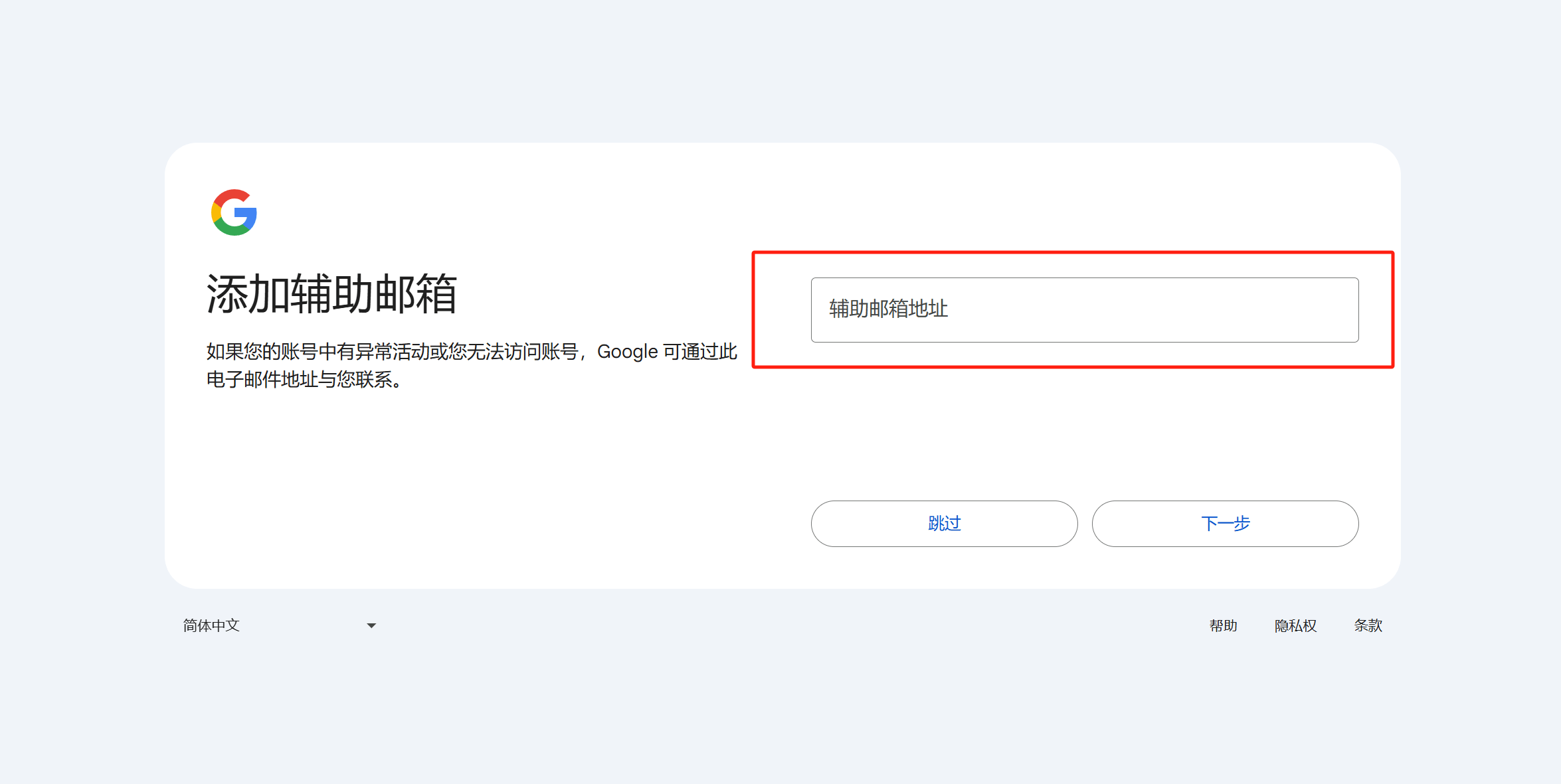
Wie oben abgebildet, erklärt Google: „Wenn ungewöhnliche Aktivitäten in Ihrem Konto auftreten oder Sie keinen Zugriff mehr darauf haben, kann Google Sie über diese E-Mail-Adresse kontaktieren.“ Das Eintragen einer Wiederherstellungs-E-Mail ist beim Erstellen eines Gmail-Kontos eine wichtige Sicherheits- und Wiederherstellungsmaßnahme. Zunächst hilft dir die Wiederherstellungsadresse dabei, sofort gewarnt zu werden, wenn in deinem Konto ungewöhnliche Aktivitäten festgestellt werden, wie z. B. verdächtige Login-Versuche oder ein mögliches Risiko einer Kompromittierung. Google sendet in solchen Fällen eine Warnung an die hinterlegte Adresse, sodass du direkt reagieren und dein Konto absichern kannst. Darüber hinaus ist diese Adresse entscheidend für die Wiederherstellung deines Kontos. Solltest du dein Gmail-Passwort vergessen oder dein Konto wegen zu vieler falscher Passworteingaben vorübergehend gesperrt sein, kann Google an deine Wiederherstellungsadresse einen Bestätigungscode oder einen Link zum Zurücksetzen senden. Außerdem kann Google bei Logins von neuen Geräten oder Standorten zur zusätzlichen Verifizierung ebenfalls diese Adresse nutzen. Neben Sicherheits- und Wiederherstellungszwecken kann die Wiederherstellungsadresse auch Bestätigungs-E-Mails oder Benachrichtigungen empfangen, wenn du z. B. dein Passwort oder die Einstellungen für die Zwei-Faktor-Authentifizierung änderst – das verbessert die Transparenz und Sicherheit der Kontoverwaltung. Daher wird empfohlen, hier eine häufig genutzte und sichere E-Mail-Adresse einzutragen, damit du dein Gmail-Konto im Ernstfall problemlos wiederherstellen kannst und es sorgenfrei nutzen kannst.
8、Achter Schritt: Registrierungsinformationen für das Google-Konto überprüfen
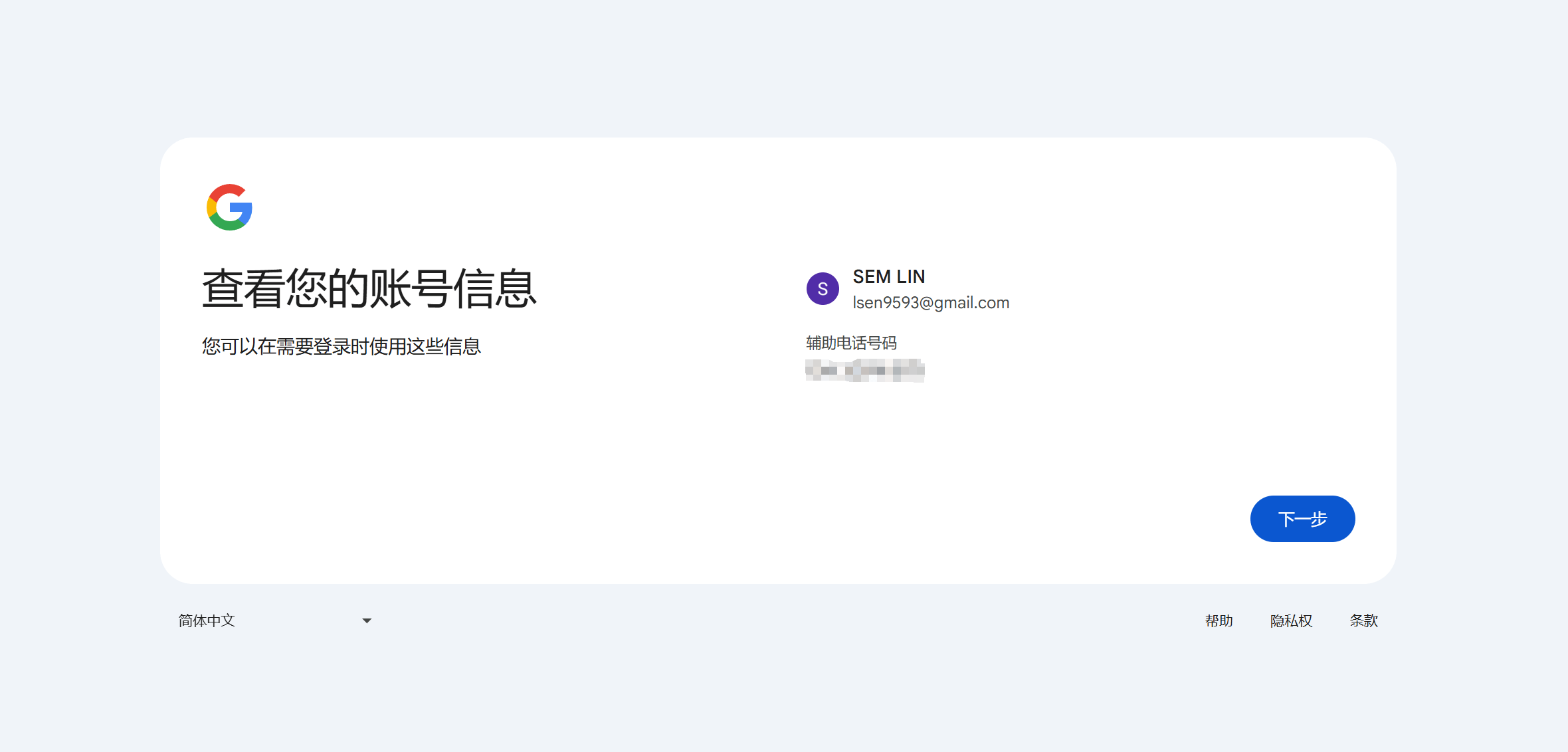
Dieser Schritt erfordert keine weitere Eingabe. Auf dem Bildschirm mit den Registrierungsinformationen gibt es außer dem „Weiter“-Button unten rechts keine weiteren Optionen. Klicke einfach auf „Weiter“.
9、Neunter Schritt: Zustimmung zu Googles Datenschutzbestimmungen und Nutzungsbedingungen
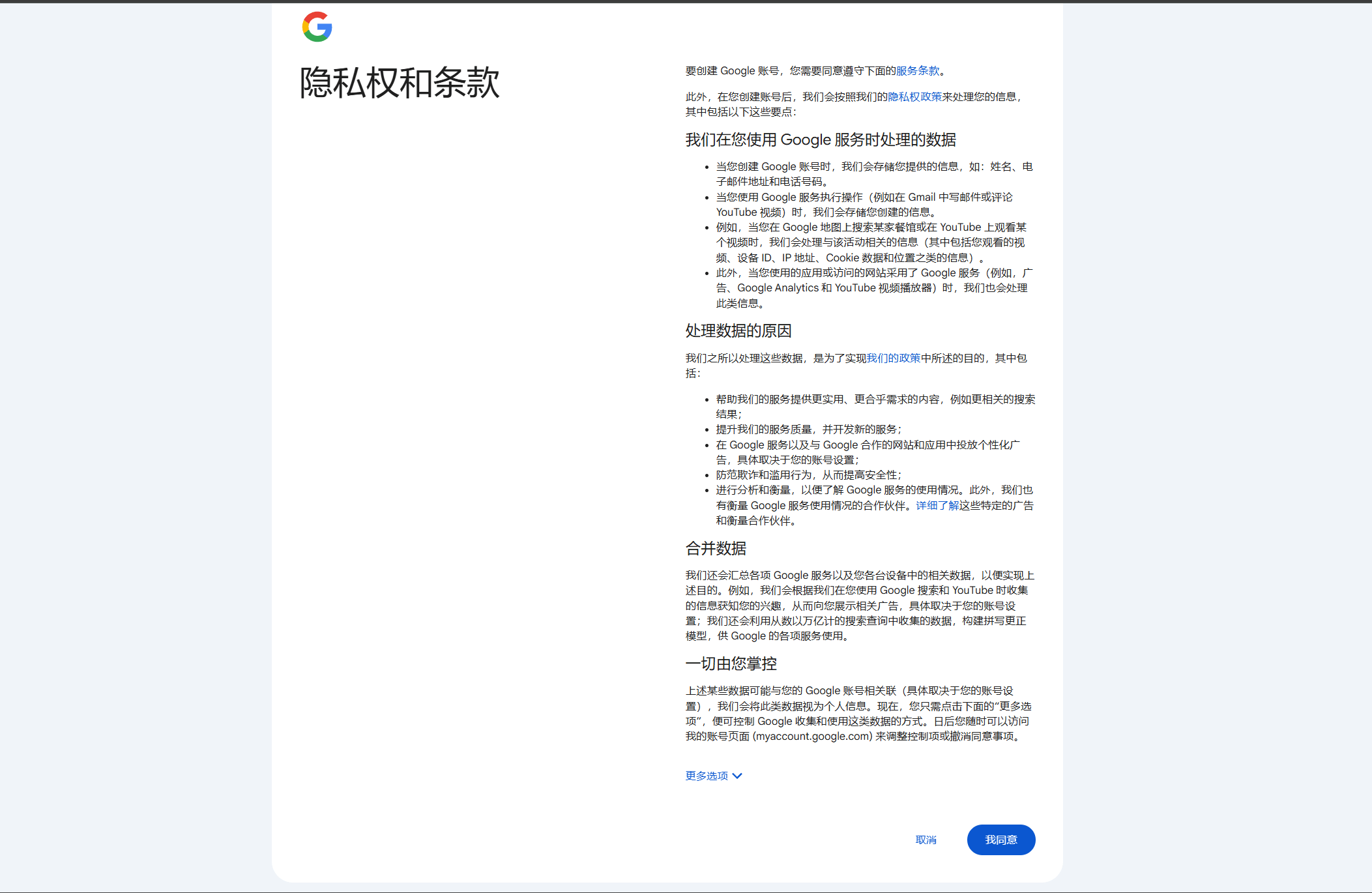
Auf dem Bildschirm zur Zustimmung kannst du dir die Datenschutzrichtlinien und Nutzungsbedingungen von Google durchlesen, falls du das möchtest. Andernfalls klickst du einfach auf die Schaltfläche „Ich stimme zu“. Damit ist der gesamte Gmail-Registrierungsprozess abgeschlossen. Nach dem Klick auf „Ich stimme zu“ wirst du automatisch zum unten beschriebenen zehnten Schritt weitergeleitet – der Gmail-Nutzungsoberfläche.
10、Zehnter Schritt: Registrierung abgeschlossen und Gmail-Oberfläche erfolgreich aufrufen
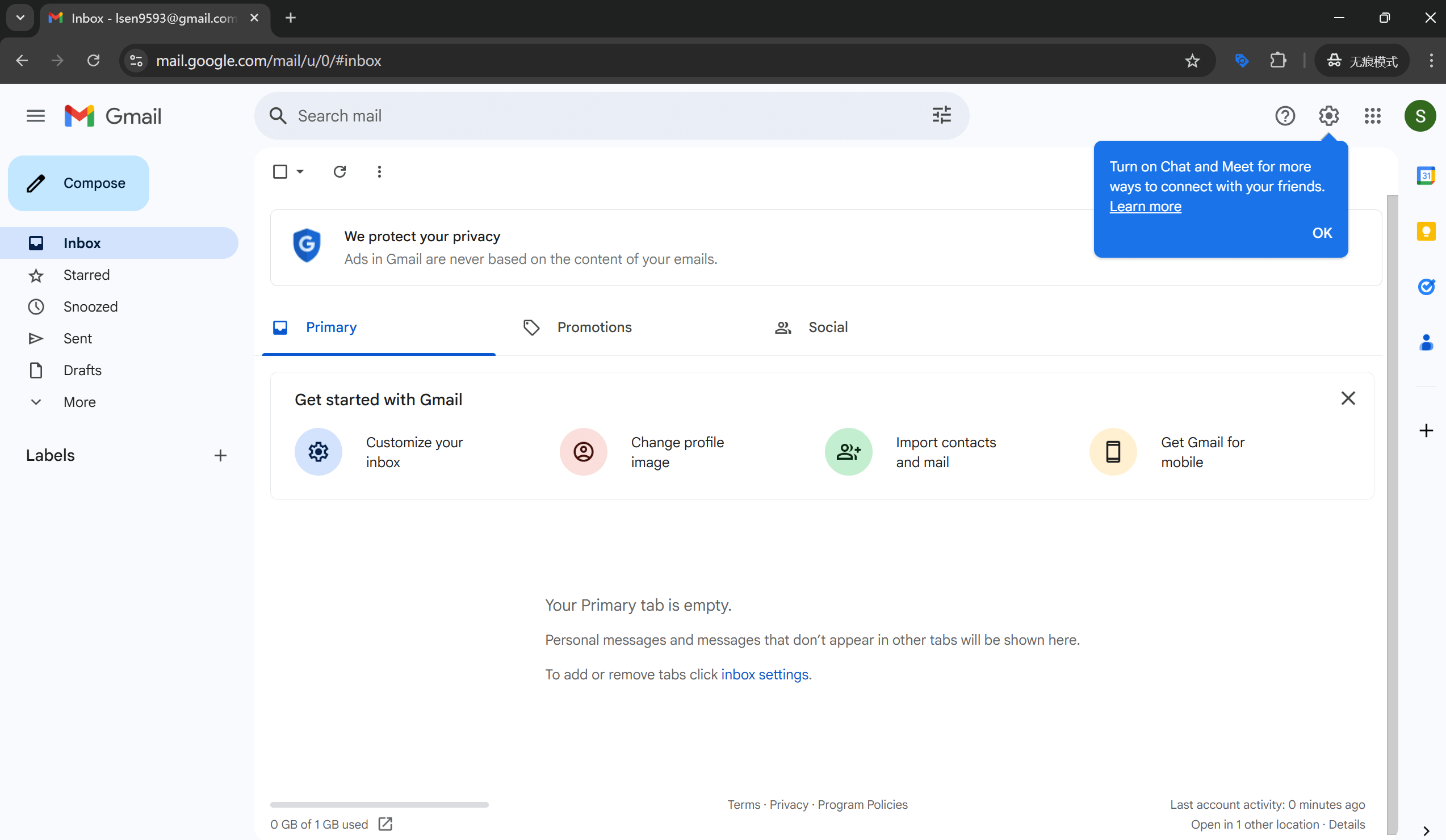
Wenn du alle oben genannten Schritte erfolgreich abgeschlossen hast, wirst du ohne erneute Passworteingabe direkt in dein neues Gmail-Konto eingeloggt. Das oben abgebildete Gmail-Fenster zeigt das frisch registrierte Konto des Autors, das genau nach diesem Ablauf erstellt wurde. Ab diesem Zeitpunkt kannst du Gmail ohne Einschränkungen zum Empfangen und Senden von E-Mails verwenden.
四、Lösungen, wenn dein Mobilgerät oder Netzbetreiber keine Google-Bestätigungscodes empfangen kann
Solltest du beim Befolgen der oben beschriebenen Standardregistrierungsschritte alles richtig eingegeben haben und dennoch beim Schritt zur Telefonnummer-Eingabe eine Fehlermeldung wie „Code kann nicht empfangen werden“ erhalten, brauchst du dir keine Sorgen zu machen – das bedeutet nicht, dass die Registrierung unmöglich ist. In solchen Fällen hilft dir dieser Abschnitt weiter. Hier wird eine Alternative beschrieben, bei der du die Verifizierungshürde mit einem anderen Gerät umgehst. Bitte suche dir dafür eine Person in deinem Umfeld, die bereits erfolgreich ein Gmail-Konto erstellt hat, und nutze deren Gmail-App auf deren Smartphone. Dort kannst du über die Funktion „Neues Konto erstellen“ den Registrierungsprozess abschließen. Diese Methode hilft, die Empfangsbeschränkungen mancher Mobilbetriebssysteme oder Netzbetreiber in China zu umgehen, sodass du selbst in schwierigen Umgebungen erfolgreich ein Google-Mail-Konto anlegen kannst. Im Folgenden geben wir dir dafür konkrete Schritt-für-Schritt-Anweisungen und Hinweise, damit du diesen Weg problemlos umsetzen kannst.
1、Erster Schritt: Mit dem Smartphone in die Gmail-App einloggen
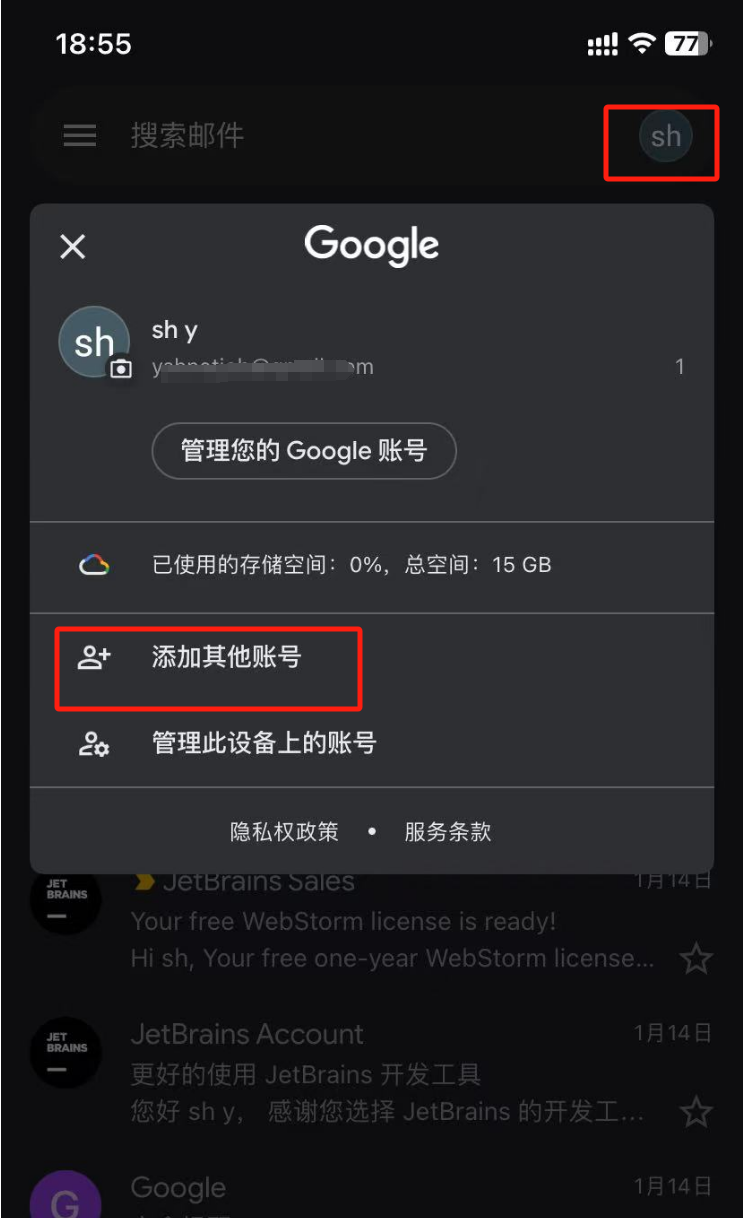
Öffne die Gmail-App und tippe oben rechts auf die markierte Stelle. Es erscheint ein Menü wie im obigen Bild gezeigt. Dort siehst du die entsprechenden Einstellungsoptionen. Tippe einfach auf „Anderes Konto hinzufügen“.
2、Zweiter Schritt: Ein neues Google-Konto durch Hinzufügen eines anderen Kontos erstellen
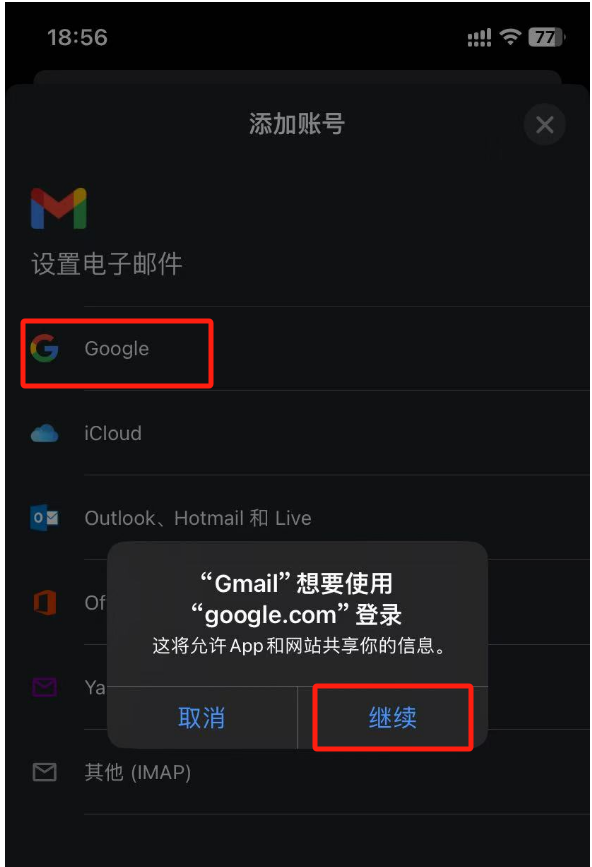
Auf der Seite zum Hinzufügen eines Kontos wählst du als Kontotyp „Google“. Bei der daraufhin eingeblendeten Bestätigungsdialogbox klickst du direkt auf „Weiter“, um den nächsten Schritt zu starten, wie im Bild gezeigt:
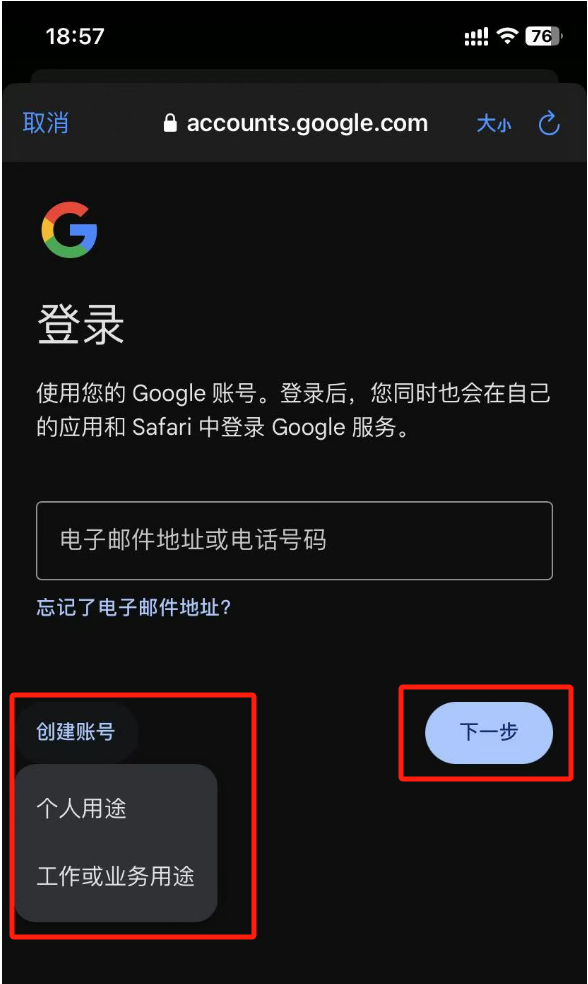
Klicke auf der im roten Rahmen markierten Gmail-Anmeldeseite auf die Schaltfläche „Konto erstellen“. Im daraufhin erscheinenden Menü kannst du eine beliebige Option auswählen, um den Registrierungsprozess für ein Google-Konto zu starten.
3、Dritter Schritt: Eingabe der Namensinformationen für das Google-Konto
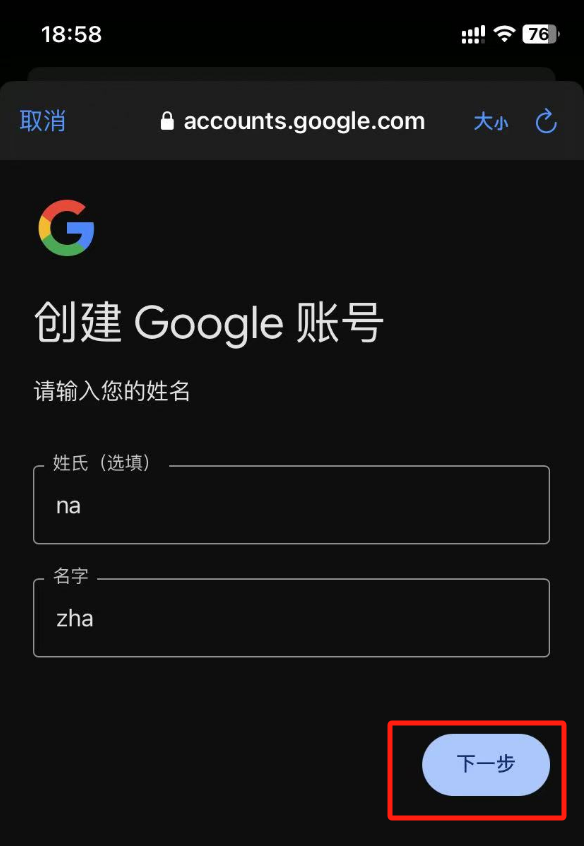
Wie oben gezeigt, gibst du im rot markierten Formularfeld deinen Nachnamen und Vornamen ein und klickst anschließend unten rechts auf die Schaltfläche „Weiter“, um mit dem nächsten Schritt der Google-Konto-Registrierung fortzufahren.
4、Vierter Schritt: Eingabe der Basisinformationen für das Google-Konto
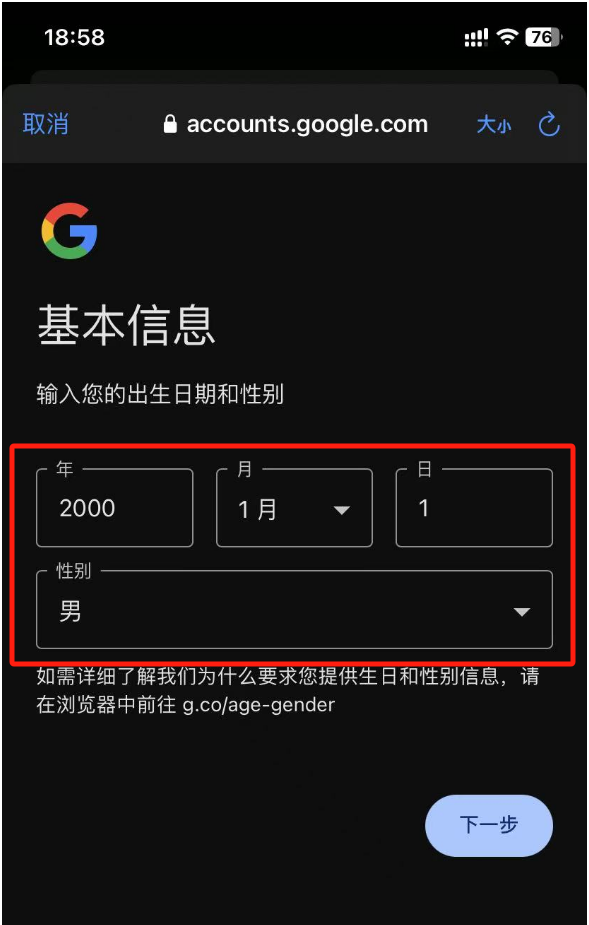
Wie oben abgebildet, trägst du im rot markierten Bereich dein Geburtsdatum ein. Nachdem du das Geburtsdatum vollständig eingegeben hast, klickst du auf das Aufklappsymbol beim Geschlecht und wählst im Dropdown-Menü die passende Geschlechtsoption aus. Nach Abschluss dieser Angaben klickst du unten rechts auf „Weiter“, um in den nächsten Abschnitt der Google-Mail-Registrierung zu gelangen.
5、Fünfter Schritt: Google-Mail-Adresse eingeben
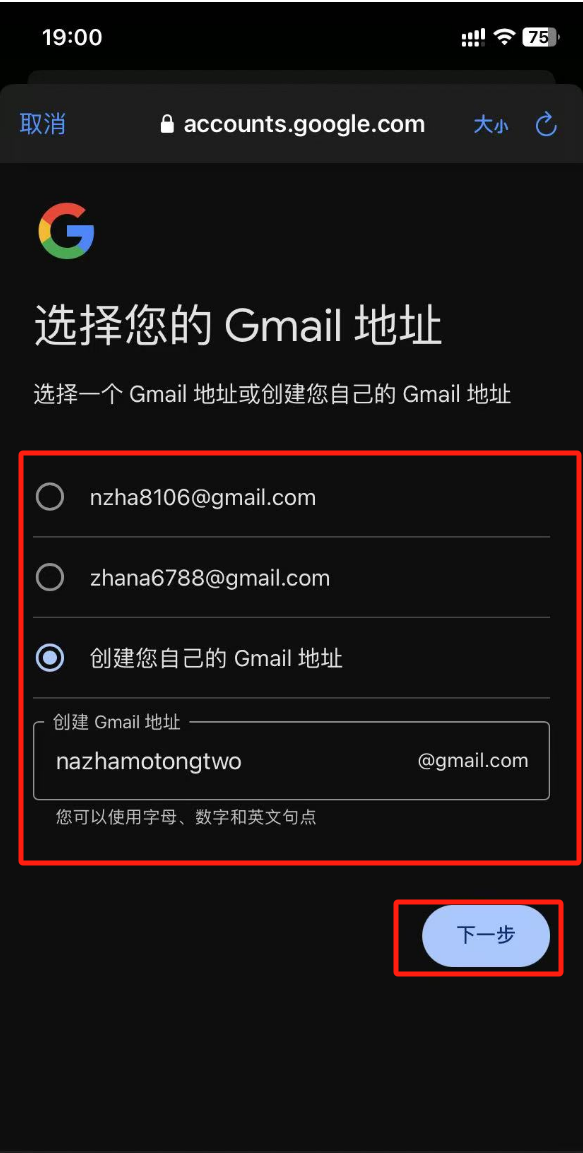
Im oben abgebildeten roten Rahmen zeigt Google zwei empfohlene Gmail-Adressen an, aus denen du direkt eine auswählen kannst – so sparst du dir das Erstellen einer eigenen neuen Adresse. Wenn du jedoch lieber eine eigene, individuell gewählte Gmail-Adresse registrieren möchtest, bietet dir das System ebenfalls diese Option. Dabei ist allerdings zu beachten, dass dein gewünschter Benutzername möglicherweise bereits vergeben ist. Für eigene Adressen empfiehlt es sich daher, einen einzigartigen und leicht merkbaren Namen zu wählen, gerne auch kombiniert mit Zahlen und Buchstaben, um die Chance auf erfolgreiche Registrierung zu erhöhen. Nach der Wahl oder Eingabe der Adresse klickst du unten auf „Weiter“, um fortzufahren.
6、Sechster Schritt: Passwort für Google-Mail eingeben
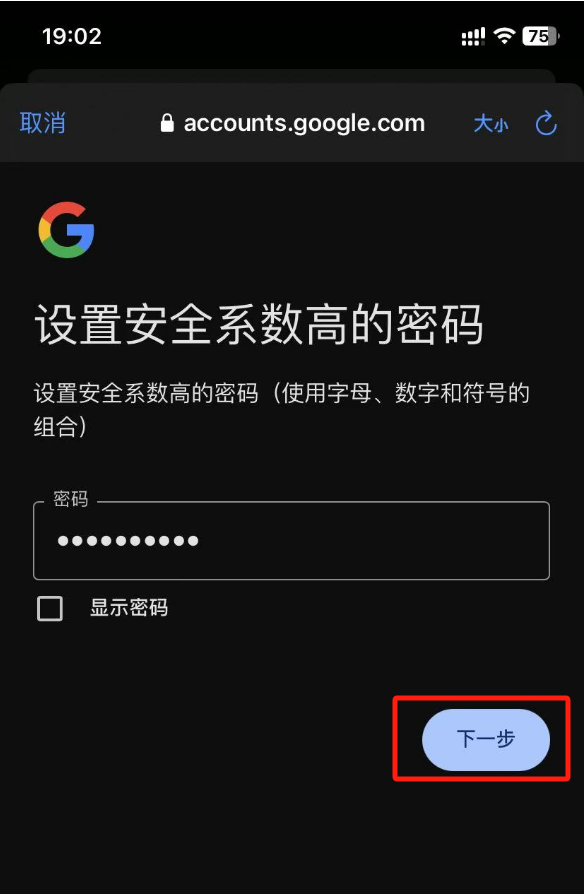
In diesem Schritt legst du ein sicheres Passwort für dein Gmail-Konto fest, um die Kontosicherheit zu erhöhen. Da hier keine zweite Bestätigung erfolgt, empfiehlt es sich, die Option „Passwort anzeigen“ zu aktivieren, um Tippfehler zu vermeiden und sicherzugehen, dass alles korrekt ist. Nach der Eingabe kannst du auch einen Screenshot zur Erinnerung speichern. Dieses Passwort wird später beim Login in Gmail benötigt. Klicke anschließend unten rechts auf „Weiter“, um fortzufahren.
7. Siebter Schritt: Überspringen der Telefonnummer-Eingabe
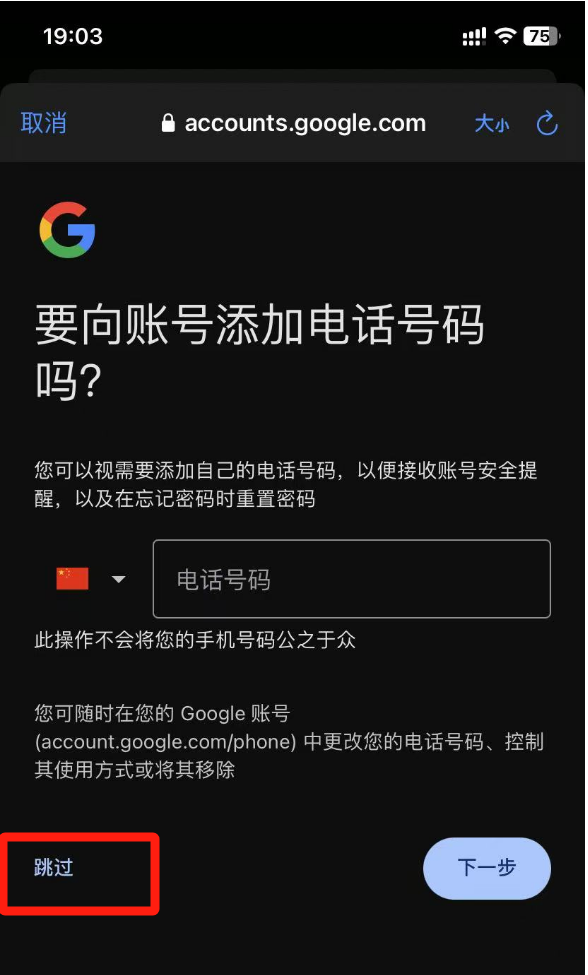
Das ist der wichtigste Teil – hier wählen wir ganz ohne Zögern „Überspringen“. Genau an dieser Stelle liegt der Kniff, um die Einschränkungen der Verifizierung mit einer fremden Gerätekonfiguration zu umgehen und erfolgreich ein neues Google-Mail-Konto zu erstellen.
8. Achter Schritt: Registrierungsinformationen des Google-Mail-Kontos
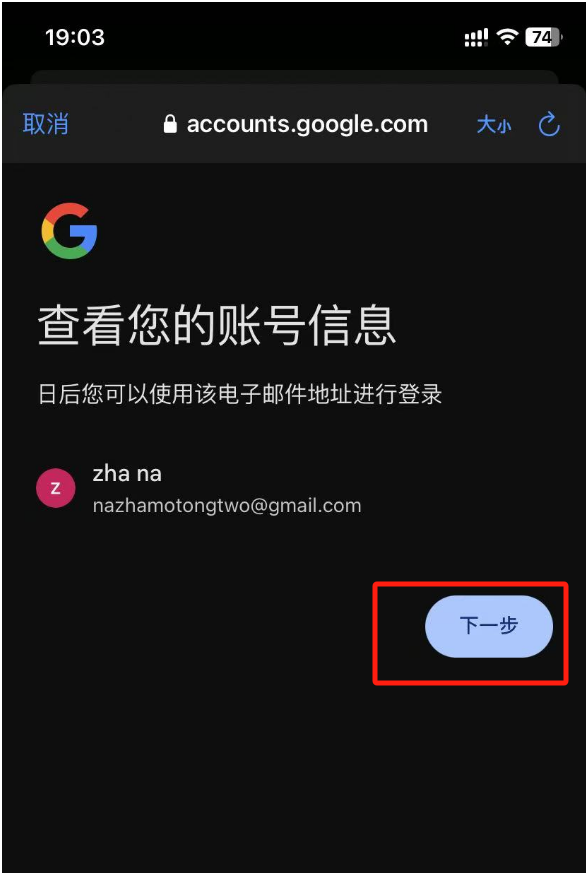
Hier werden die Informationen des neu registrierten Gmail-Kontos angezeigt. Es ist keine weitere Aktion erforderlich – klicke einfach auf die Schaltfläche „Weiter“, um mit dem nächsten Schritt im Registrierungsprozess fortzufahren.
9. Neunter Schritt: Lesen und Zustimmen zur Datenschutzerklärung von Google
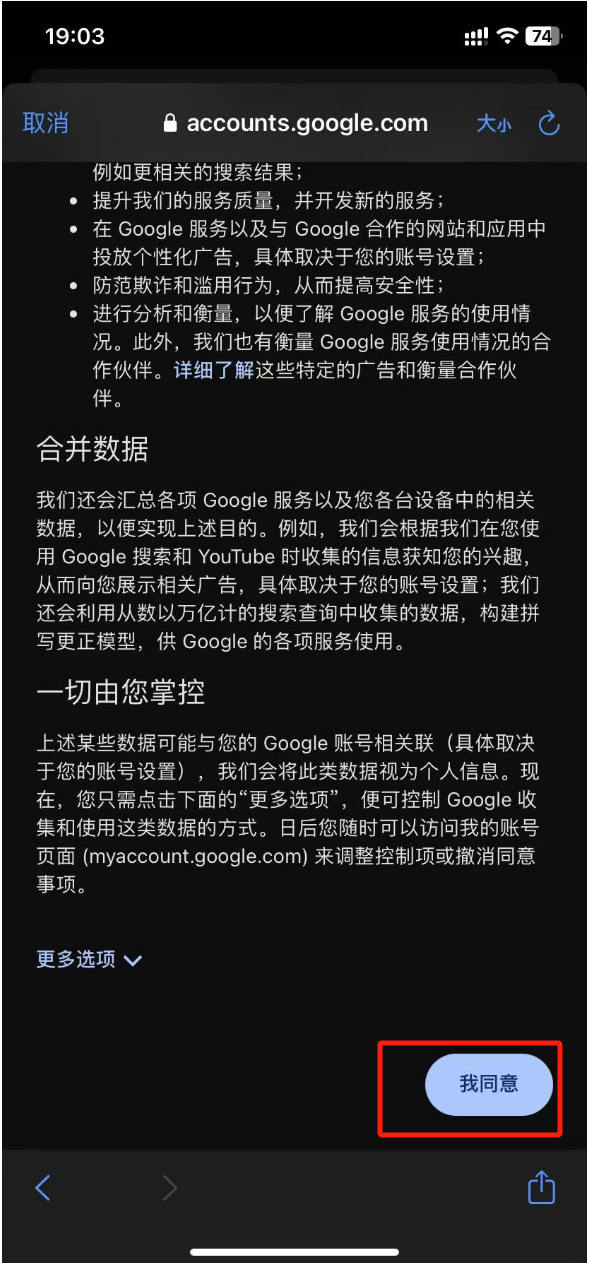
Auf dieser Seite findest du die Datenschutzrichtlinie und die entsprechenden Nutzungsbedingungen von Google. Wer Zeit hat, kann sie sich in Ruhe durchlesen. Ich wähle hier direkt „Ich stimme zu“, um mit dem nächsten Schritt fortzufahren.
10. Zehnter Schritt: Erfolgreiche Registrierung des Google-Mail-Kontos
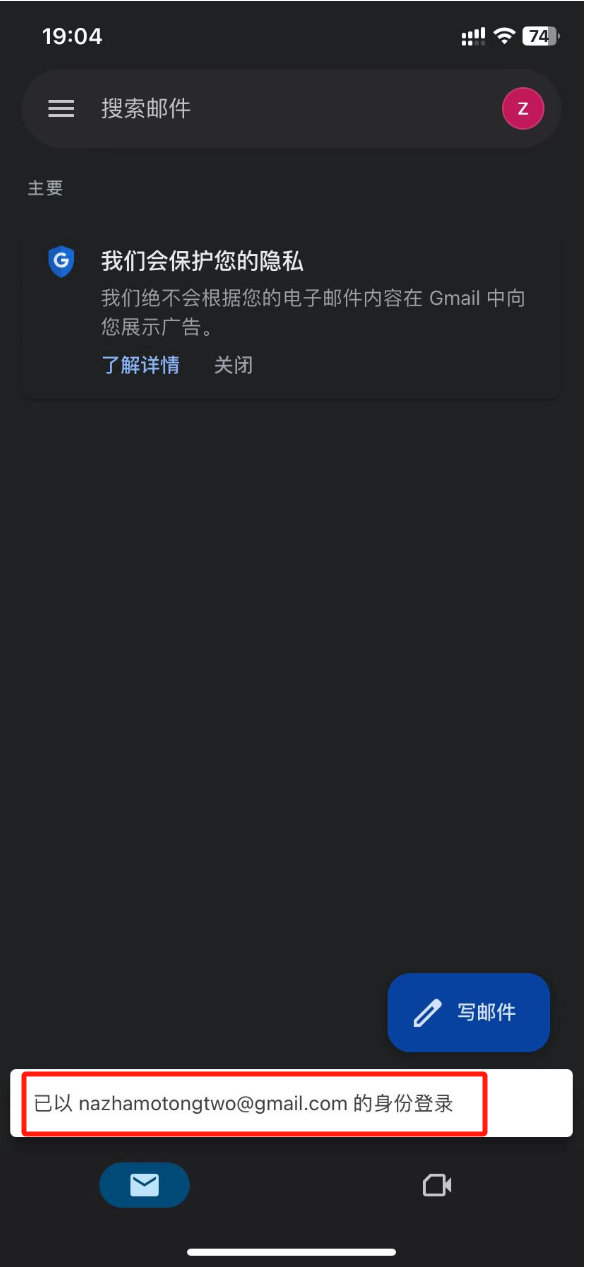
Wenn du in diesem Bildschirm angekommen bist, bedeutet das, dass du dein Google-Mail-Konto erfolgreich registriert hast. Du kannst dich nun mit deinem neuen Gmail-Konto auch auf anderen Geräten anmelden.
Fazit: Mit diesem Tutorial hast du nun den kompletten Prozess zur erfolgreichen Registrierung eines Gmail-Kontos kennengelernt. Zunächst haben wir dich Schritt für Schritt von der Aufrufseite für Login und Registrierung zur eigentlichen Kontoerstellung geführt. Anschließend gibst du wie vom System verlangt deine persönlichen Informationen ein, darunter Name, Basisdaten sowie die gewünschte Gmail-Adresse und dein Passwort. Ein wichtiger Zwischenschritt ist dabei die Telefonnummern-Verifizierung: Du musst eine Nummer eingeben, um den Bestätigungscode zu empfangen und einzugeben. Danach wird eine Backup-E-Mail-Adresse eingetragen, um die Kontoinformationen abzusichern. Nach dem Akzeptieren der Google-Datenschutzbestimmungen und -Bedingungen ist die Registrierung abgeschlossen und du gelangst direkt ins Gmail-Interface.
Allerdings können einige Nutzer im Verlauf der Registrierung auf das Problem stoßen, dass sie den Bestätigungscode aufgrund von Einschränkungen durch das Mobilfunksystem oder den Anbieter nicht empfangen können. Für solche Fälle bietet dieses Tutorial eine praxiserprobte Alternativlösung: Du kannst einfach das Smartphone eines Freundes, der bereits erfolgreich ein Google-Konto registriert hat, verwenden und in dessen Gmail-App über „Neues Konto erstellen“ dein eigenes Konto einrichten. Auf diese Weise umgehst du wirksam die Systembeschränkungen und löst das Problem mit der SMS-Verifizierung. Ganz gleich, an welcher Stelle du im Prozess hängen bleibst – dieses Tutorial liefert dir die detailliertesten und praxisnahesten Lösungsschritte, damit du dir reibungslos dein eigenes Gmail-Konto anlegen kannst.
Abschließend gilt: Wenn du dein Gmail-Konto vor allem für das Marketing deines eigenständigen Webshops im grenzüberschreitenden E-Commerce einsetzen möchtest, dein Shop aber noch in der Planungsphase steckt und du professionelle Unterstützung bei Webdesign oder Funktionsentwicklung benötigst oder ein Angebot für dein Projekt wünschst, kannst du dich gerne an das Team von Logic Think Digital (逻辑思数字科技) wenden. Logic Think Digital ist auf WordPress-Webentwicklung und Technologielösungen spezialisiert und bietet dir bei Bedarf ein effizientes, professionelles Konzept für das Design, die Entwicklung und Umsetzung deines eigenständigen Shops, damit dein E-Commerce-Business erfolgreich starten kann.
Dieser Artikel ist urheberrechtlich geschützt von Logic Think Digital (SZLOGIC). Er darf gerne privat geteilt werden, um anderen bei der Gmail-Registrierung zu helfen. Jegliche kommerzielle Nutzung oder unautorisierte Wiederveröffentlichung ist jedoch streng untersagt.


























